Помилка «Метод входу, який ви намагаєтеся використати, не дозволений. Для отримання додаткової інформації зверніться до адміністратора мережі", зазвичай з'являється, коли ви намагаєтеся ввійти за допомогою Обліковий запис «Гість» на комп’ютер з Windows 10 або на контролер домену з будь-яким іншим користувачем, крім цього домену Адміністратор. Помилка з’являється, оскільки за замовчуванням ви не можете ввійти локально з користувачами, які не мають прав адміністратора на контролері домену або на комп’ютері з Windows 10.
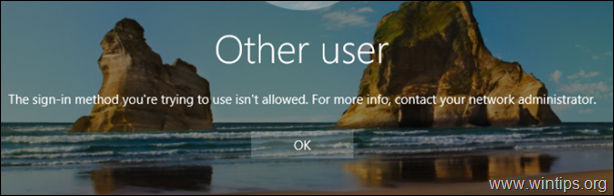
Цей посібник містить інструкції щодо обходу помилки «Спосіб входу, який ви намагаєтеся використати, заборонений» у Windows 10 або Server 2016/2012.
Як виправити: метод входу не дозволений у Windows 10 і Server 2016/2012.
Щоб усунути помилку "Спосіб входу, який ви намагаєтеся використовувати, заборонений", дотримуйтесь інструкцій нижче відповідно до вашого випадку. у вас є такі варіанти:
Випадок 1. Як дозволити користувачеві ввійти локально на автономний сервер.
Якщо ви хочете ввійти локально, за допомогою будь-якого іншого користувача, крім адміністратора, на автономний сервер 2016/2012/2008 або на комп’ютер, який частини домену, продовжуйте та змініть групову політику за замовчуванням, щоб дозволити вхід стандартним користувачам, дотримуючись інструкцій нижче:
1. Увійдіть на сервер (або комп’ютер домену), як Адміністратор.
2. Відкрийте Редактор локальної групової політики. Щоб зробити це:
1. Одночасно натисніть кнопку Windows
+ Р клавіші для відкриття командного вікна запуску.
2. Тип gpedit.msc і натисніть Введіть.

2. У редакторі групової політики перейдіть до: Конфігурація комп’ютера > Параметри Windows > Параметри безпеки > Локальні політики > Призначення прав користувача
3. На правій панелі: двічі клацніть на Дозволити локальний вхід
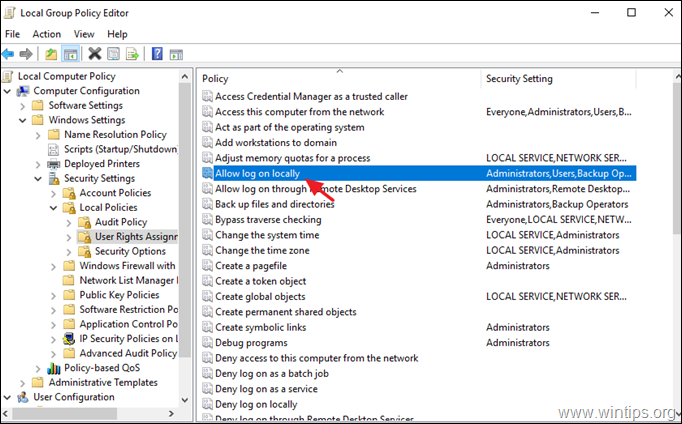
3. У вікні «Дозволити вхід до локального доступу до властивостей» натисніть Додати користувача або групу. *
* Примітка: За замовчуванням на окремому сервері такі групи мають дозвіл на локальний вхід:
- Адміністратори
- Оператори резервного копіювання
- Користувачі
Отже, якщо ви хочете надати дозвіл лише певним користувачам (користувачам) на локальний вхід, видаліть звідси групу «Користувачі».
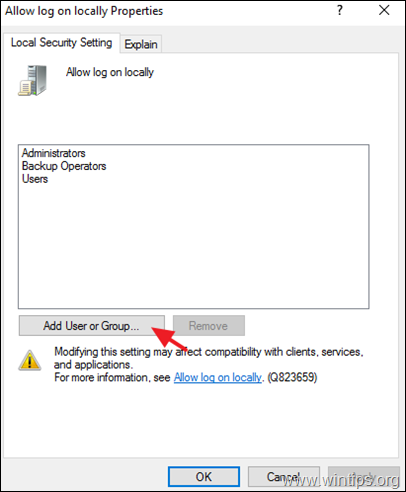
4. Введіть ім’я користувача, до якого потрібно ввійти локально, і натисніть добре двічі, щоб закрити всі вікна.
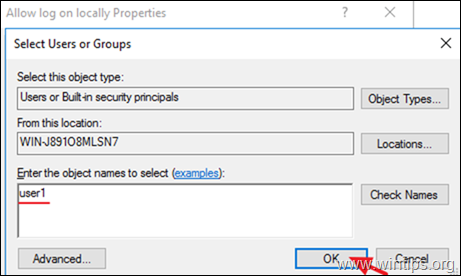
5. Потім відкрийте Заборонити локальний вхід політики та переконайтеся, що порожній.
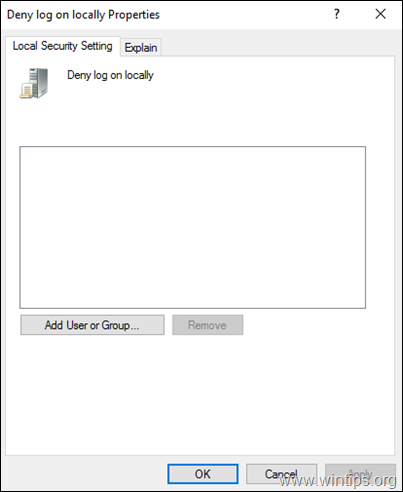
6. Закрити редактор локальної групової політики.
7. Перезапустіть сервер або запустіть gpupdate /force команду, щоб застосувати нові параметри групової політики (без перезапуску).
Випадок 2. Як дозволити користувачеві домену локально ввійти в систему на контролері домену (Server 2016).
Щоб користувач домену міг увійти локально з консолі контролера домену, він повинен належати до однієї з наступних груп:
- Оператори облікових записів
- Адміністратори
- Оператори резервного копіювання
- Оператори друку
- Оператори серверів
Отже, якщо ви хочете надати обліковому запису користувача можливість локального входу на контролер домену, ви повинні зробити цього користувача членом однієї з вищенаведених груп. *
* Примітка: Щоб уникнути ризиків безпеки, не додавати користувача до групи адміністраторів. і віддаєте перевагу додати користувача до "Оператори резервного копіювання".
Це воно! Дайте мені знати, чи допоміг вам цей посібник, залишивши свій коментар про свій досвід. Будь ласка, поставте лайк і поділіться цим посібником, щоб допомогти іншим.